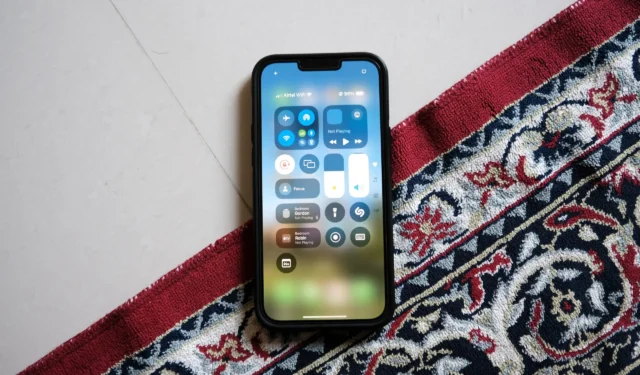
Apple heeft het Control Center in iOS 18 opnieuw ontworpen, waardoor iPhone-gebruikers verbeterde aanpassingsopties krijgen. Gebruikers kunnen nu nieuwe functies toevoegen en snelkoppelingen van applicaties van derden integreren. Hier is een handleiding over hoe u het geüpgrade Control Center op iPhones met iOS 18 of hoger kunt personaliseren en gebruiken.
Het opnieuw ontworpen Control Center in iOS 18 heeft een op panelen gebaseerde lay-out, die u eenvoudig kunt navigeren door omhoog of omlaag te vegen. Daarnaast kunt u op de paneelpictogrammen aan de rechterkant tikken of vegen om te schakelen tussen verschillende panelen. Er zijn vijf verschillende typen panelen beschikbaar:
- Favorieten : Dit is het primaire venster met uw favoriete bedieningselementen, van connectiviteitsopties tot helderheidsaanpassingen.
- Besturingselementen: In alle volgende deelvensters kunt u verschillende besturingselementen en snelkoppelingen toevoegen.
- Muziek: Hier ziet u de albumhoes en afspeelknoppen voor muziek die momenteel wordt afgespeeld of onlangs is afgespeeld.
- Home: Biedt snelkoppelingen en bedieningselementen voor alle smarthome-apparaten die compatibel zijn met HomeKit.
- Connectiviteit: Krijg toegang tot snelkoppelingen voor wifi, netwerkverbindingen, AirDrop, Bluetooth, persoonlijke hotspot en VPN.
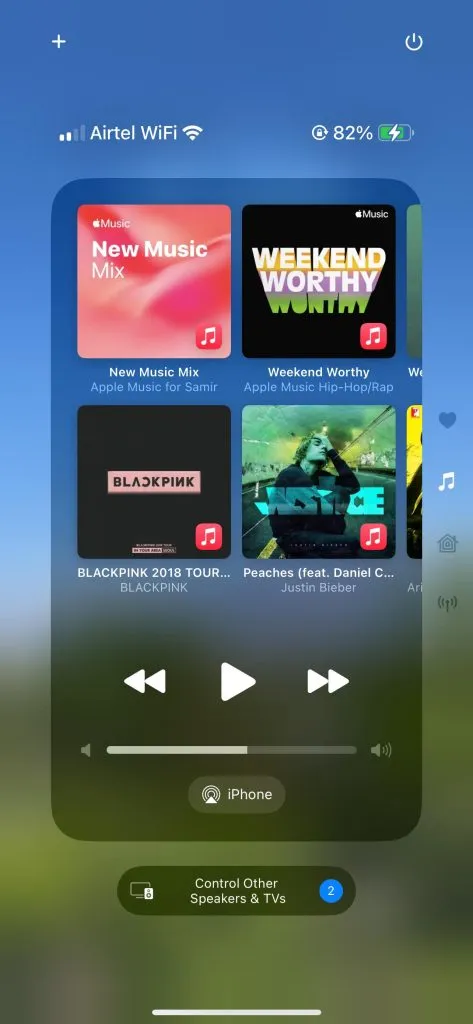
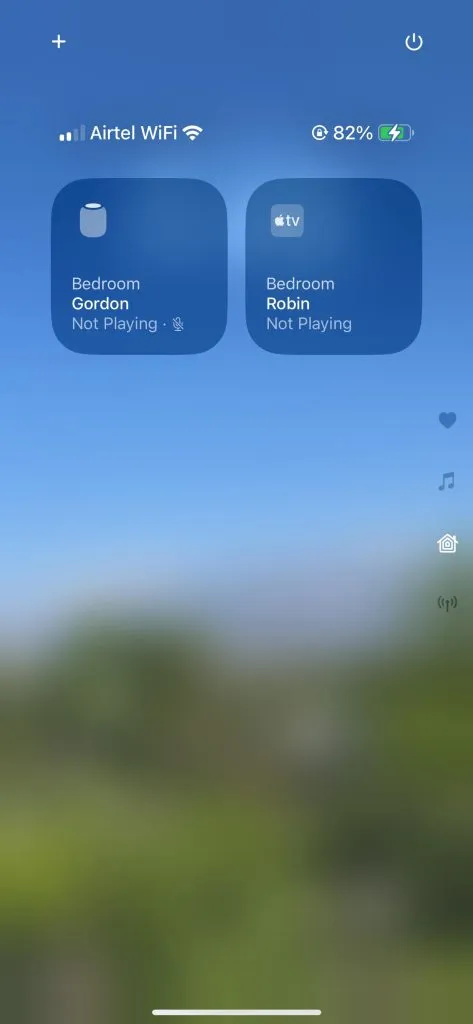
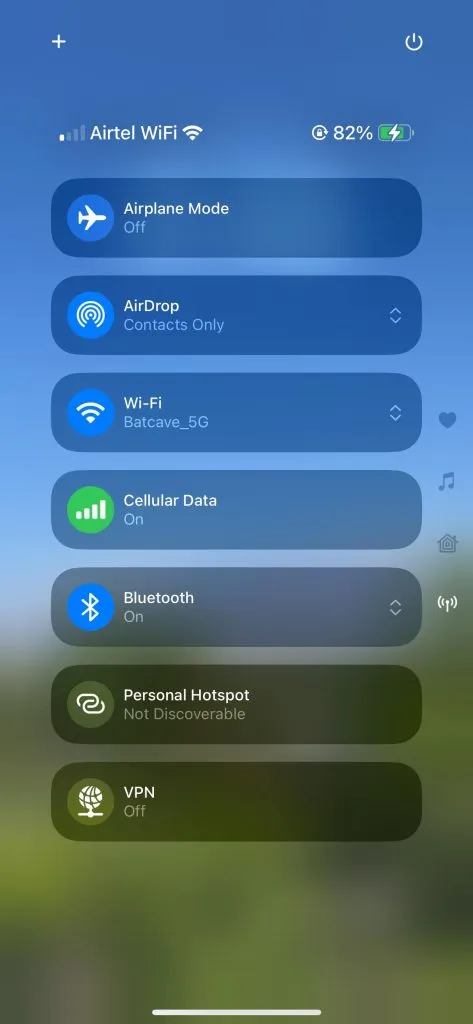
Besturingselementen toevoegen aan het Controlecentrum:
Met het nieuwe Control Center in iOS 18 kunt u direct bedieningselementen toevoegen of verwijderen zonder door de app Instellingen te navigeren. Dit doet u als volgt:
- Veeg omlaag vanaf de rechterbovenhoek van het vergrendelscherm of het startscherm van uw iPhone.
- Tik in het Bedieningspaneel op het + -pictogram in de linkerbovenhoek.
- Tik onderaan op ‘Besturingselement toevoegen’ .
- Blader door de lijst met beschikbare besturingselementen of gebruik de zoekbalk bovenaan.
- Selecteer het besturingselement dat u wilt toevoegen, bijvoorbeeld Snelle notitie .
- Het door u gekozen besturingselement (bijvoorbeeld Snelle notitie ) is nu zichtbaar in het Bedieningspaneel.
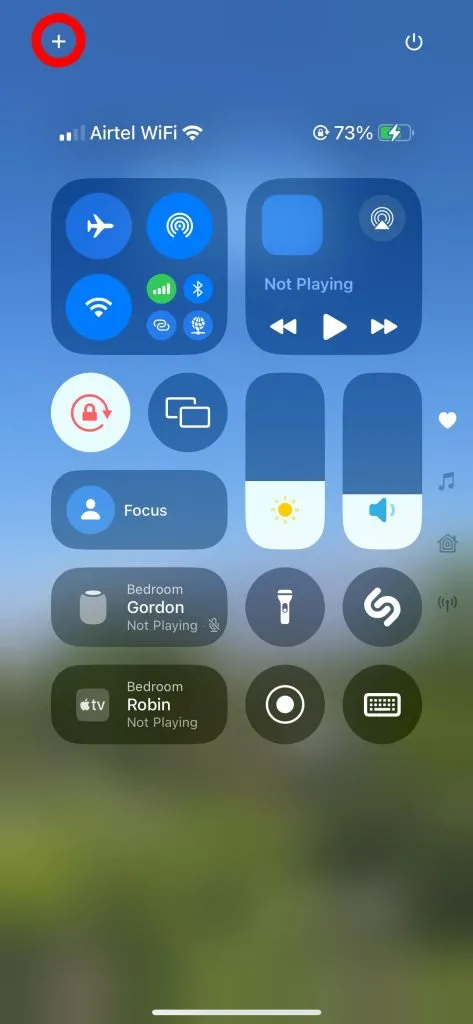
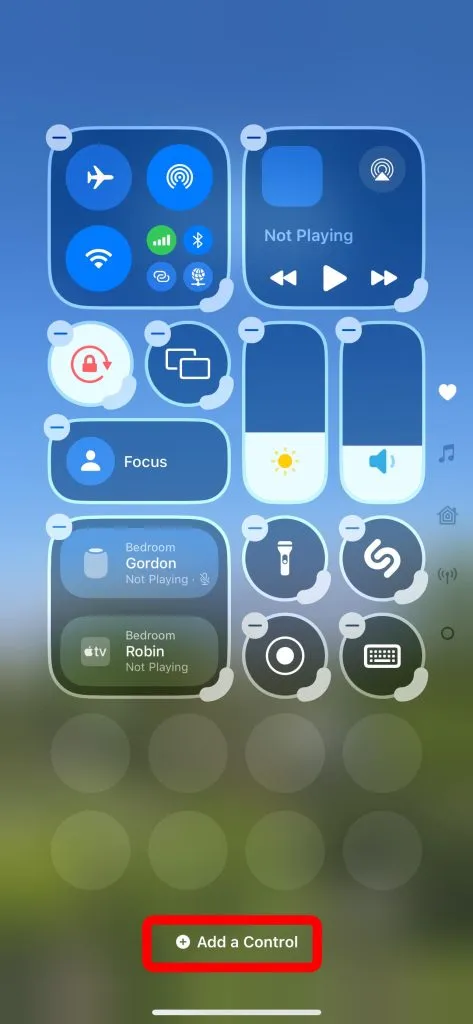
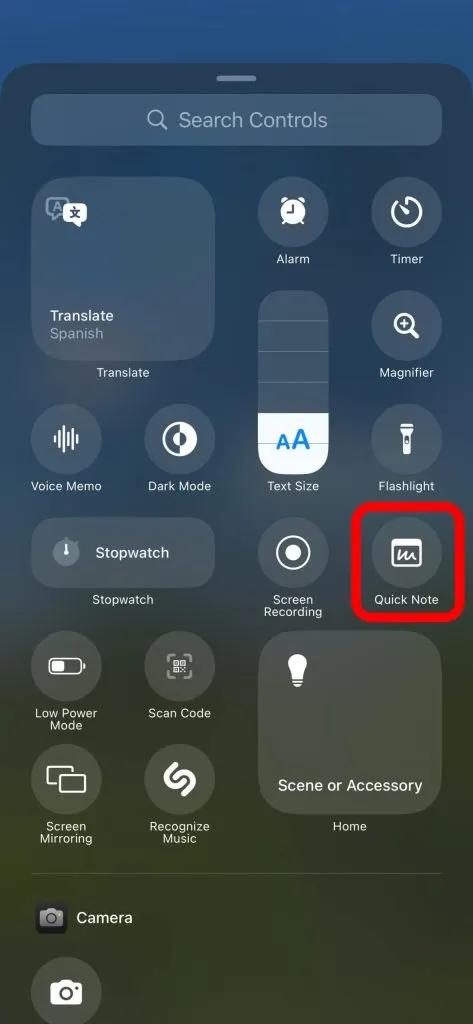
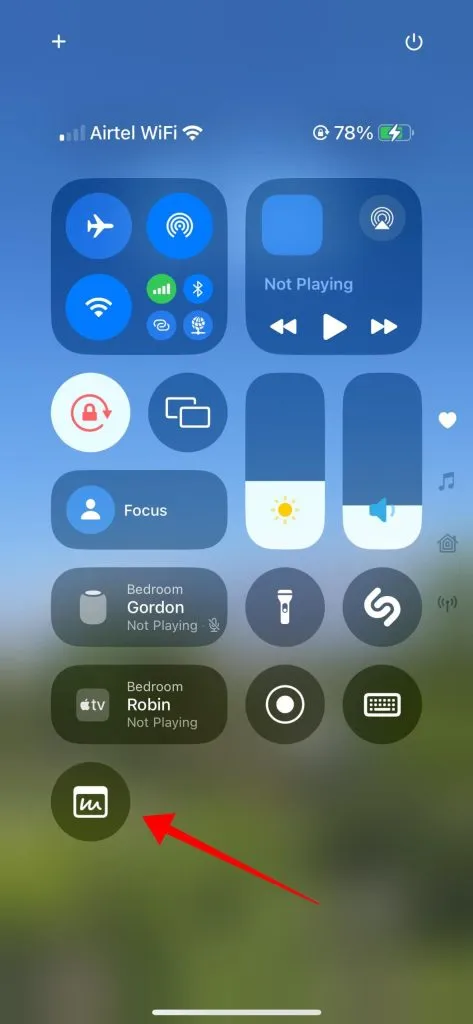
Besturingselementen uit het Controlecentrum verwijderen:
Als u een besturingselement uit het Controlecentrum wilt verwijderen, volgt u deze stappen:
- Veeg omlaag vanaf de rechterbovenhoek van het vergrendelscherm of het startscherm om het Bedieningspaneel te openen.
- Tik op het + pictogram in de linkerbovenhoek voor opties.
- Alle bestaande bedieningselementen tonen een “ – ”-icoon in de linkerbovenhoek. Om een bedieningselement of snelkoppeling uit het Control Center te verwijderen, tikt u op dit icoon.
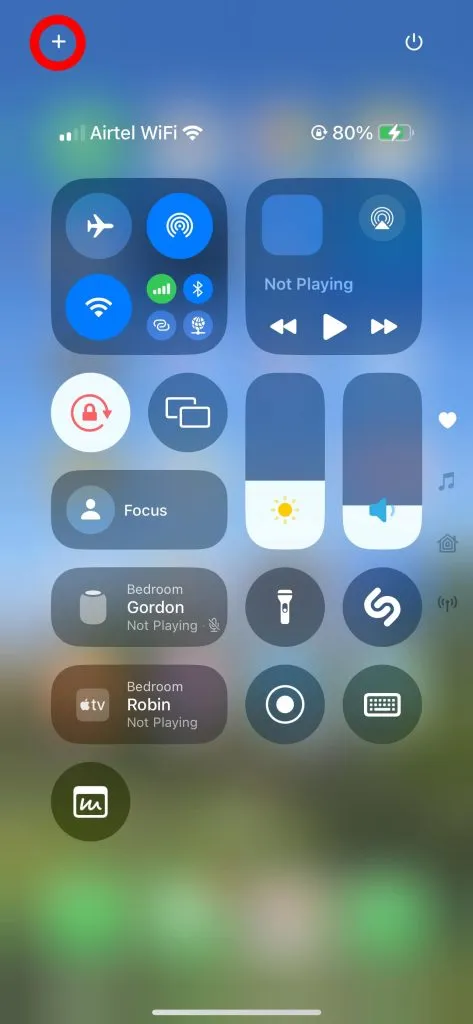
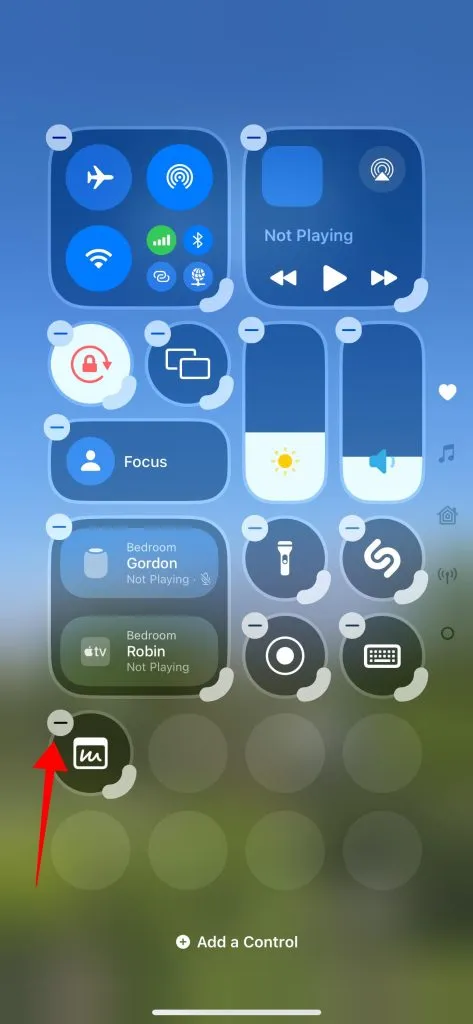
Formaat wijzigen van besturingselementen in het Bedieningspaneel:
Hoewel sommige bedieningselementen van formaat kunnen worden veranderd, ondersteunen ze deze functie niet allemaal. De schakelaars Helderheid en Focus kunnen bijvoorbeeld niet van formaat worden veranderd. U kunt echter de grootte van schakelaars zoals Schermspiegeling en Zaklamp aanpassen naar drie verschillende dimensies. De bedieningselementen Muziek kunnen zelfs worden uitgebreid om een heel paneel te vullen. Hier leest u hoe u de grootte van bedieningselementen in het nieuwe Bedieningspaneel kunt veranderen:
- Veeg omlaag vanaf de rechterbovenhoek van het vergrendelscherm of het startscherm om het Bedieningspaneel te openen.
- Tik op het + pictogram in de linkerbovenhoek om toegang te krijgen tot de aanpassingsopties.
- Selecteer de dikke rand in de rechterbenedenhoek van de snelkoppeling Muziek om het formaat en de afmetingen aan te passen.
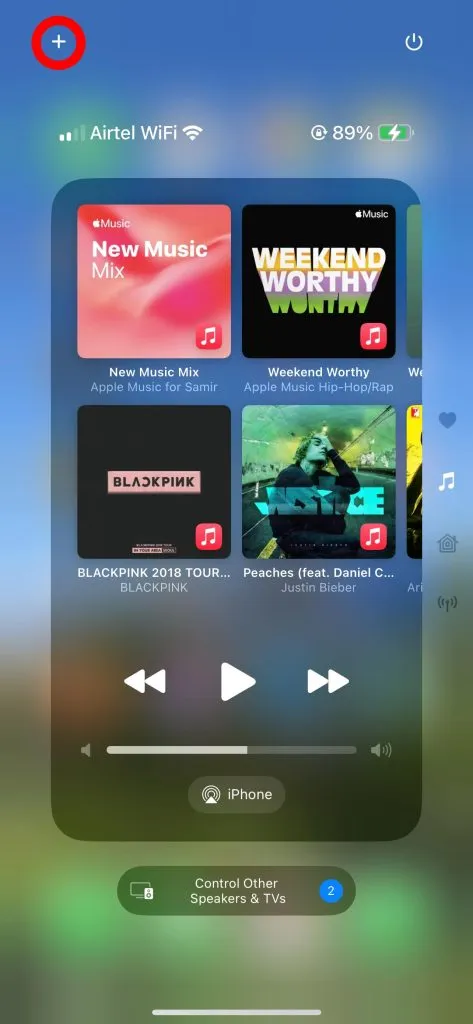
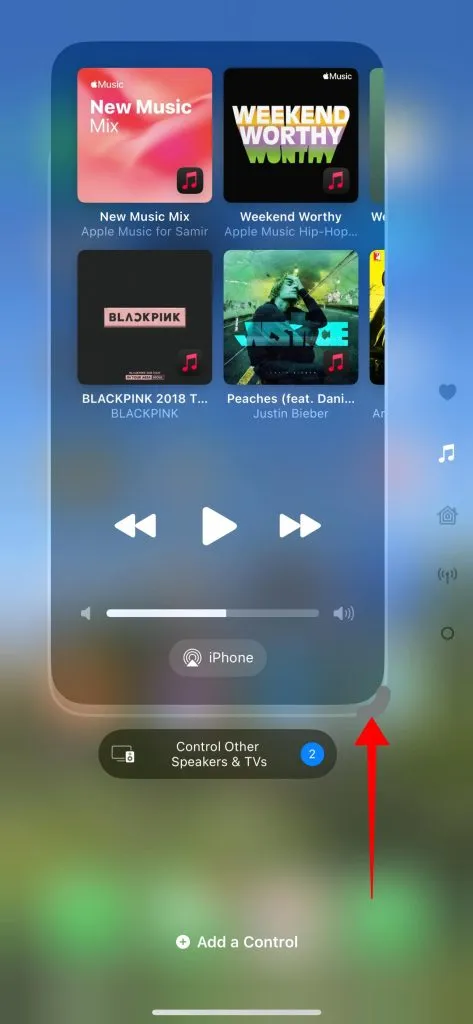
Vensters toevoegen aan het Controlecentrum:
Met het nieuwe Control Center kunt u extra deelvensters toevoegen, zodat u maximaal 15 aangepaste deelvensters kunt maken die u naar eigen voorkeur kunt indelen.
- Veeg omlaag vanaf de rechterbovenhoek van het vergrendelscherm of het startscherm om het Bedieningspaneel te openen.
- Tik op het + pictogram in de linkerbovenhoek voor aanpassingsopties.
- Blader naar het laatste deelvenster en voeg hier eventuele besturingselementen aan toe om een nieuw deelvenster te genereren.
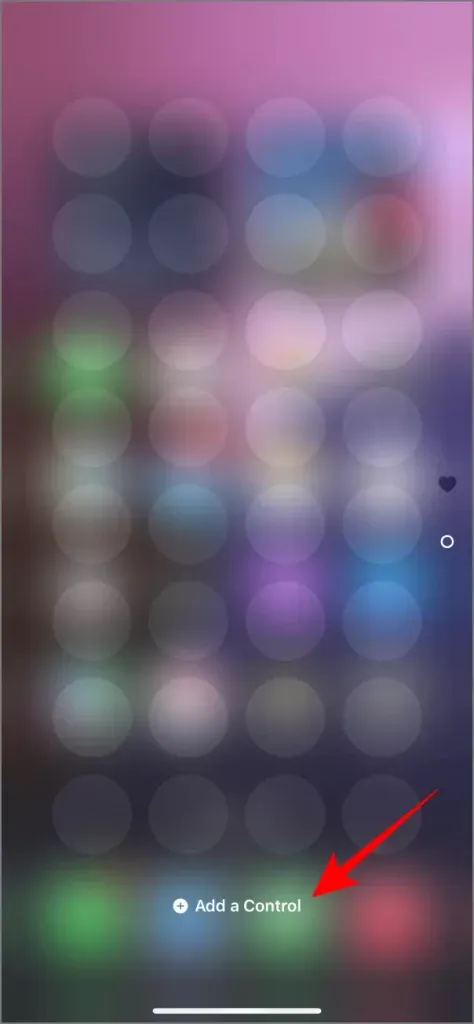
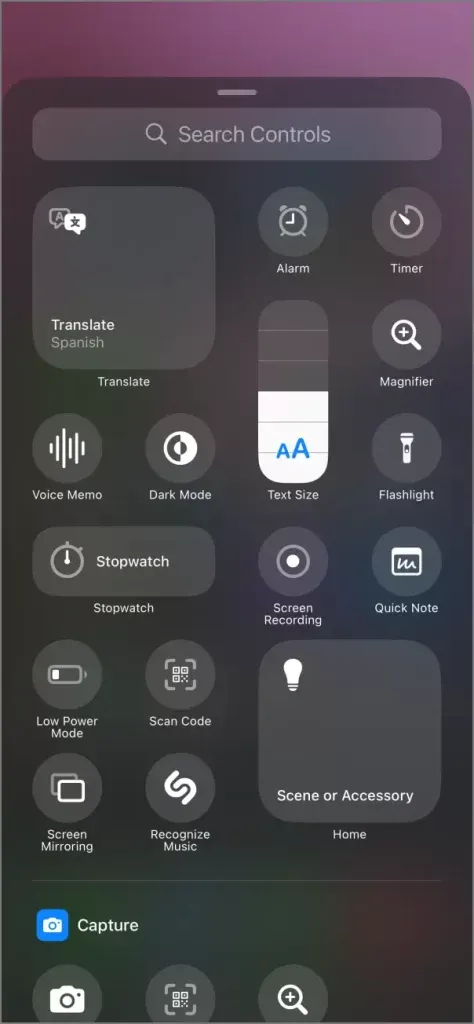
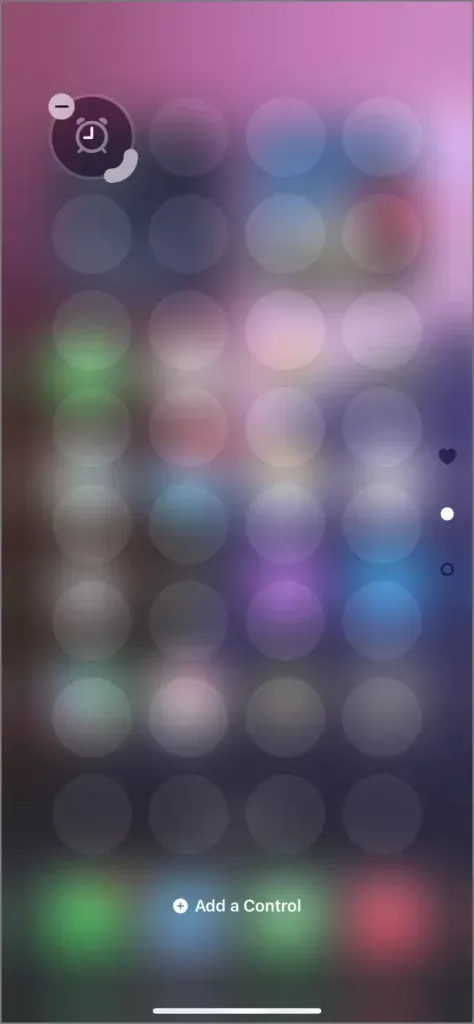
U kunt er ook voor kiezen om een besturingselement naar de onderkant van het laatste deelvenster te slepen om automatisch een nieuw deelvenster voor dat specifieke besturingselement te maken.
Afhankelijk van het type bediening dat u als eerste toevoegt, zal het nieuwe deelvenster de categorie van dat bedieningselement overnemen. Bijvoorbeeld, het toevoegen van muziekbedieningen zal een muziekdeelvenster creëren, terwijl communicatiebedieningen een communicatiedeelvenster zouden creëren.
Zo reset u het Control Center naar de standaardinstellingen:
Momenteel is er geen directe optie om alleen het Control Center te resetten. Om het te herstellen, kunt u de instellingen handmatig aanpassen zoals hierboven beschreven of alle instellingen op uw iPhone resetten. Door alle instellingen te resetten, wordt het Control Center teruggezet naar de oorspronkelijke staat, terwijl ook de lay-out van uw startscherm , Wi-Fi-wachtwoorden , Bluetooth-verbindingen , toetsenbordwoordenboek en locatie-instellingen worden gereset . Als u ervoor kiest om met deze methode door te gaan, volgt u deze stappen:
- Open de app Instellingen op je iPhone.
- Ga naar Algemeen en scrol naar Reset of Transfer of Reset iPhone .
- Tik op Alle instellingen resetten .
- Voer uw toegangscode in en bevestig het resetten van alle instellingen, inclusief het Controlecentrum.

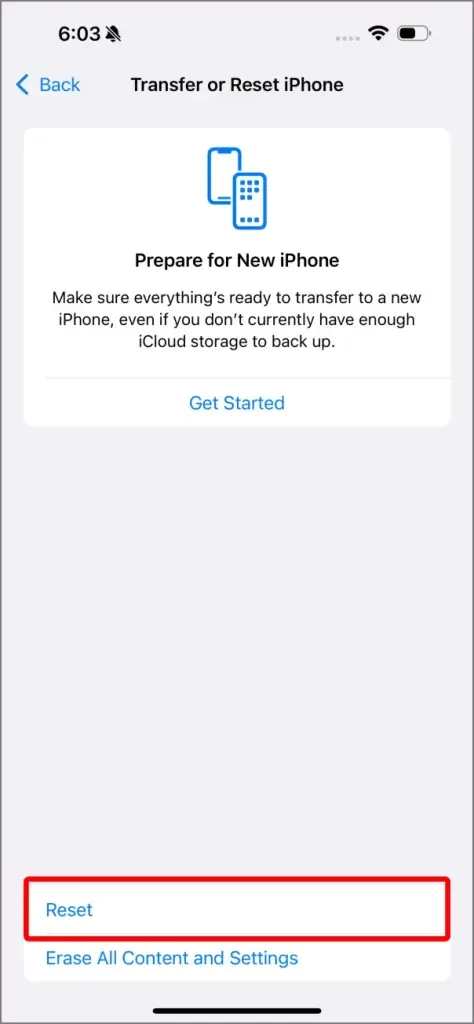
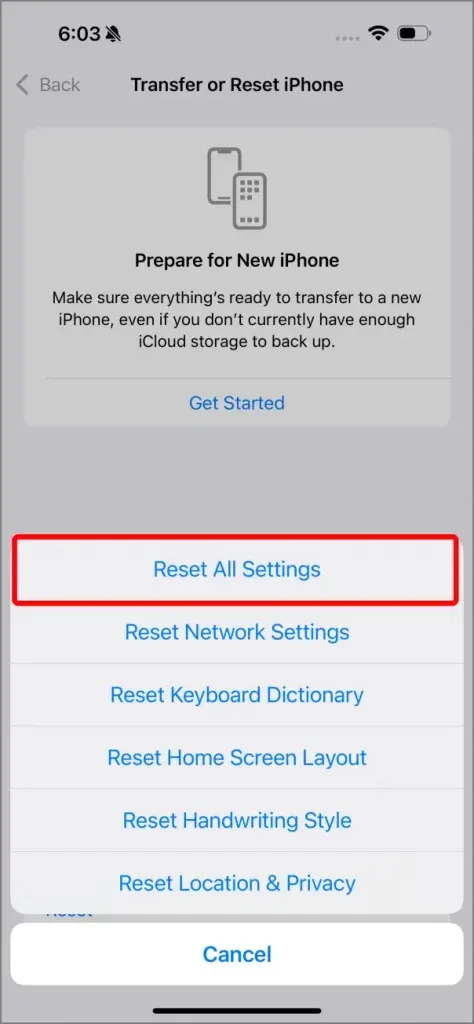
Meer dan alleen bedieningselementen van het controlecentrum
Met iOS 18 zijn de bedieningselementen aanzienlijk verbeterd, wat zorgt voor meer flexibiliteit en aanpassingsmogelijkheden. U kunt bedieningselementen nu niet alleen beheren in het Control Center, maar ze ook integreren in andere delen van uw iPhone voor snellere toegang.
Een belangrijke update omvat de mogelijkheid om bedieningselementen toe te voegen aan de snelkoppelingen van het vergrendelscherm , zodat u bepaalde functies kunt activeren zonder uw apparaat te hoeven ontgrendelen. U kunt bijvoorbeeld snelkoppelingen van het vergrendelscherm personaliseren om bedieningselementen zoals Zaklamp , Camera of zelfs snelkoppelingen van applicaties van derden te gebruiken, waardoor u direct toegang hebt tot essentiële functies.
Deze verbeteringen zorgen voor een naadloze interactie met uw apparaat, waardoor het Bedieningspaneel van iOS 18 veelzijdiger en gebruiksvriendelijker wordt.
31 verborgen iOS 18-functies die u moet bekijken




Geef een reactie